【結論】再起動しましょう!(シャットダウンと起動ではない)
どうも、とりこうです!
いきなり結論から始まってビックリさせてしまいましたらゴメンなさい。
スピーディーな解決を求める人の為に先に書いちゃいました。笑
さて、以下本文です。
最近、ウイルスバスターを見ていて気付いたのですが、定期的に「アップデートをしています…」が終わらなくなる事象が起きています。
アップデートが終わらないことで、業務運用上、起きる弊害としては以下のようなケースがあります。
・外部持込の外付けUSBメモリなどをスキャンしてからでないと利用できないときに、アップデートが終わるまでスキャンが出来ない。
・ファイルを右クリックしてウイルスバスター機能で削除するときに、項目がグレーアウトしていて削除が出来ない。
・部署にセキュリティ監査の立ち入りがあり、今すぐスキャンして最終スキャン履歴を更新したい。(←普段からやりましょう)
・・・等
さて、記事を書いているものの、この事象が発生する原因はわかっていません。すみません。
しかし、ウイルスバスタークラウドの内部で動いている何かしらが不具合を起こしているのではないかと思われます。
そして、その何かは【完全シャットダウン】をすることでリセットされるみたいです。
※ 完全シャットダウンとは、Windows8から実装された高速スタートアップ(PCの電源ボタンを押してから実際に使える状態になるまでを高速化する機能)を行わないシャットダウン方法です。通常パソコンでは、高速スタートアップの為に簡易なシャットダウンをしています。しかし、ウイルスバスタークラウドのアップデートを強制終了させる為には、一度、完全シャットダウンを行う必要があります。
完全シャットダウンを行う手順は以下の通りです。
手順1.再起動する。
以上
はい、そうです。ここまで長々と書きましたが、この記事の一行目に書いてある通りです。
再起動には完全シャットダウンが含まれますので、過去の偉人が言った通り、「調子が悪くなったらとりあえず再起動」で良いのです。
あとはShiftキーを押しながらシャットダウンするという方法もありますし、高速スタートアップなんか知らん!毎回完全シャットダウンしろ!という場合には以下の手順で高速スタートアップをオフにできます。

画面左下のウインドウズキーを右クリックし、出てきたメニューの中からコントロールパネルをクリックします。

ハードウェアとサウンドをクリックします。

電源オプションをクリックします。

電源ボタンの動作選択をクリックします。

現在利用可能ではない設定を変更します をクリックします。

高速スタートアップを有効にする(推奨)のチェックを外します。
これで「高速スタートアップを止めて、毎回完全シャットダウンをする」設定は完了です。
以上、「ウイルスバスタークラウドのアップデートが終わらない」に関する記事でした。
ちなみに、USBメモリを毎回スキャンするのが大変でしたら↓のような商品もあります。
オフラインのPCで使う場合も安心です。(パターンファイルのアップデートはオンライン接続のPCが必要です。)